闪讯怎么共享wifi无线路由器
日期:2025-01-16 阅读:105
最近看到一些网友讨论如何在闪讯使用无线路由器,本文就在网上搜集了一些资料,帮助大家解决闪讯下使用wifi共享软件的问题。相信您看无本文后就可以解决闪讯怎么共享wifi、闪讯使用wifi共享精灵的问题了。教程前的几点说明:
1:教程是在Win7下做的,其它Windows系统自己灵活变通吧!都可以的!
2:网络共享对于一般宽带很简单,但在大部分浙江高校电信为达到学生一人一号的目的,开发了这个限制宽带共享的成为闪讯的网络拨号连接软件,本教程的意义就在于此了!
3:类似教程网络上一大片,这里我能做的尽量是傻瓜式一点,老鸟就一笑置之吧……
三部曲之一:建立一个无线连接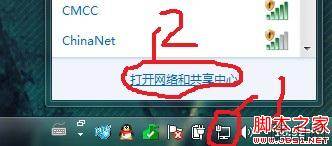
1:点击网络图标
2:点击打开网络共享中心
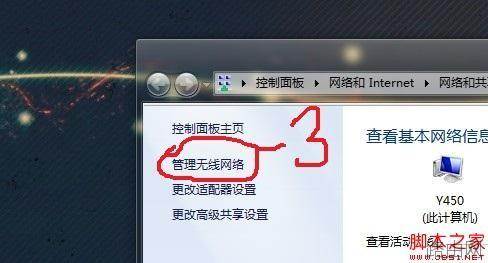
3:点击打卡管理无线网络
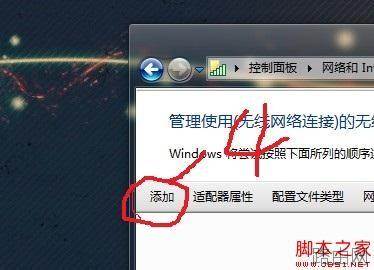
4:点击添加
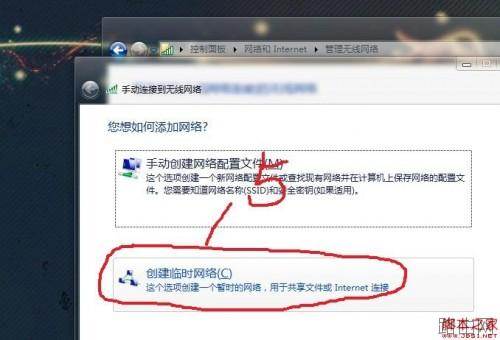
5:这里选创建临时网络
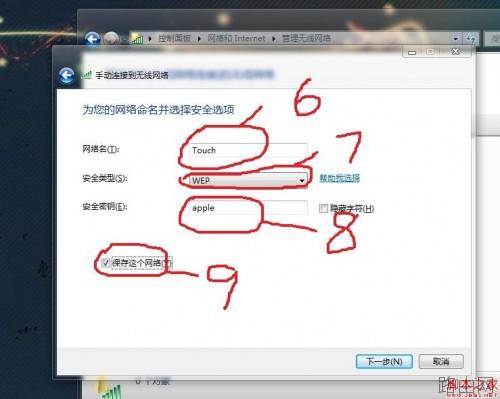
6:连接名自己写一个(就是等下搜索到无线的名称)
7:安全类型选择wep(根据自己需要而定)
8:密钥就是等下连接无线的密码
9:勾选保存这个网络然后一路下一步
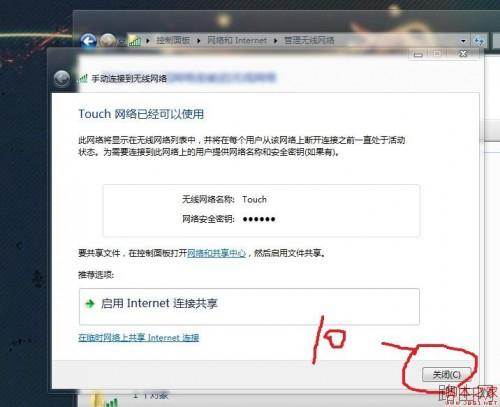
10:到这里直接关闭就是了
三部曲之二:共享出闪讯网络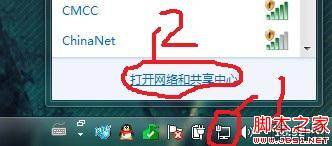
1:点击网络图标
2:点击打开网络共享中心
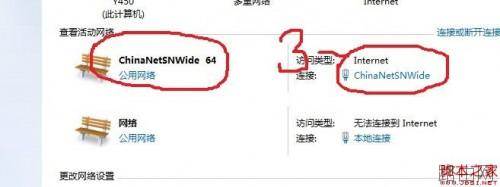
3:找到闪讯的连接,并点击3处
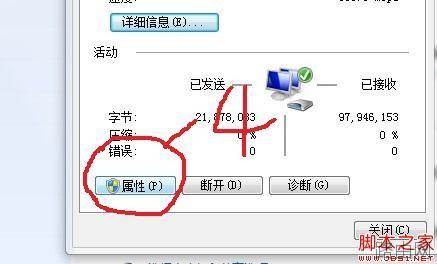
4:点击属性
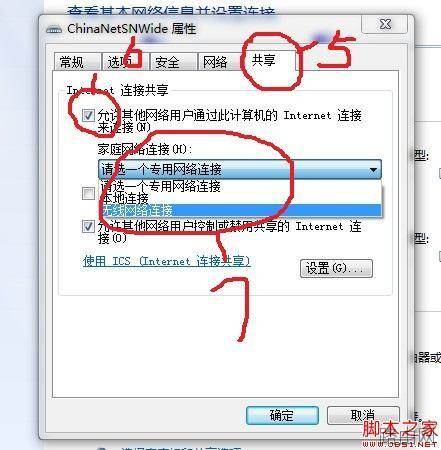
5:打开共享选项卡
6:勾选此项
7:下拉选择无线网络连接然后确定
三部曲之三:破解闪讯
这里我们需要一个闪讯破解的软件《布闪廖》,下载地址:http://www./softs/114323.html

解压后打开
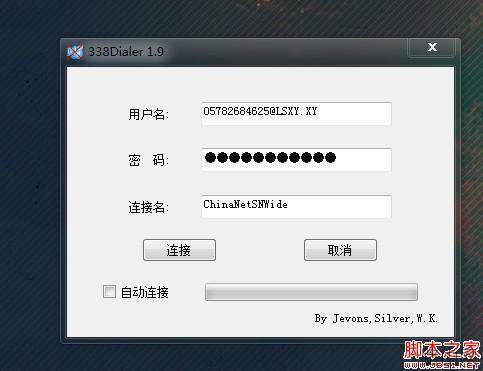
填上你的闪讯帐号和密码,连接名:ChinaNetSNWide (请复制使用)
点击连接后它会自动关闭,!
注意:接下来应该在右下角找到闪讯图标,右击退出!!! 
(退出后不会断网,因为连上了布闪廖!!!)

下面再点击网络图标,看到里面的名为Touch的无线连接了吧?(刚刚你填的什么这里就是什么)点击连接吧!

连接后会有{等待用户}字样……!
至此电脑上的设置就完成了,接下来,拿出你的Touch,iPhone,iPad,以及其它任何可以无线上网的东西搜索无线就可以连接了……(密码刚自己写的不要忘记哦 )
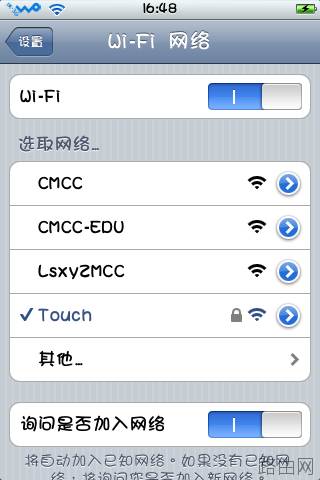
连上了……
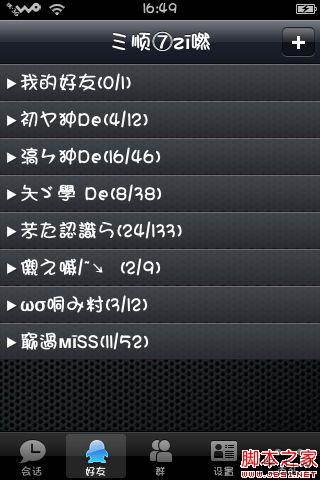
可以上QQ……
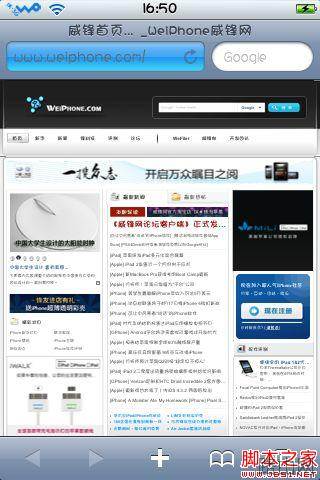
当然还能上Weiphone……!
Q/A:
Q:设置共享时出现无法启用共享错误怎么办?
A:这有可能你禁用了Windows防火q1ang,启用它即可!
Q:重启电脑后要重新设置吗?
A:重启电脑后要从三部曲的第2步重新设置!
Q:设置过共享对电脑有什么影响(例如网速,开机)?
A:开机后进入桌面到发现网络时间会变长,对网速的话,要看你们校园的情况了,我的学校是基本没影响的!
好了……女朋友叫我去吃晚饭了,去晚了要挨骂的!你懂的……
经过上面的设置,大家有的可能还上不了网,那下面我再补充一些吧!
不管能不能上网,先连上……!-再到电脑上设置!
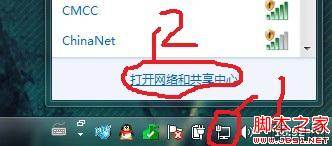
1:点击网络图标
2:打开网络共享中心
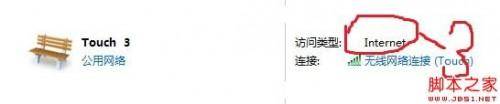
3:找到先前新建的无线(我这里是Touch),点击3处(圈错了是下面蓝色字样部分)
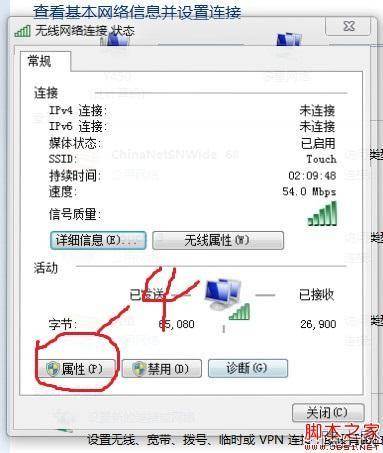
4:点击属性
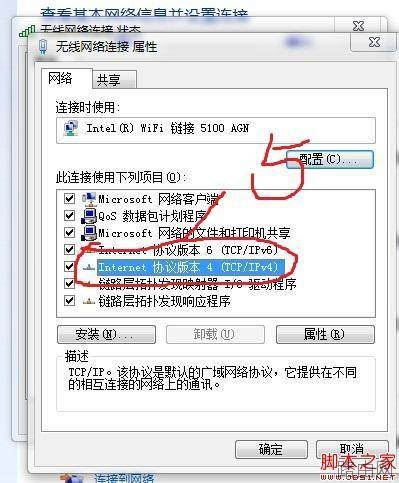
5:点击版本4

6:看这儿,把“自动获取”改成”使用下面的ip“(有可能已经这样了,一般是192.168.XXX.1,XXX一般为137,按照它的来)
下面回到Touch上……!
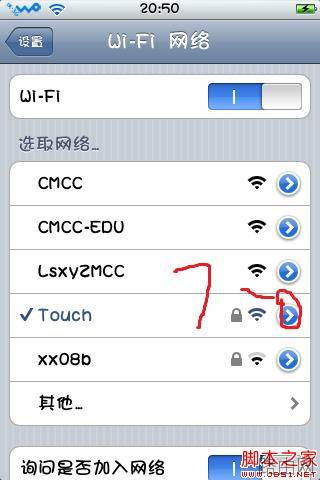
7:找到无线,点击7处
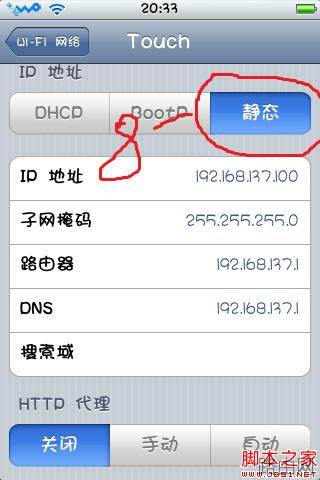
8:由“DHCP”改为“静态”,按图示输入相应项
说明:ip地址:192.168.XXX.AAA XXX=前面6处看到的一样,一般是137,AAA=2到255之内的任意一个
子网掩码:跟6处看到的一样,一般为255.255.255.0
路由器:跟6处ip一样,一般是192.168.137.1
DNS:不填也没关系,一般跟路由器一样,看你电脑设置!
好了……就这些了
下一篇:无线路由器网址
相关阅读:
- 基本所有路由器外壳上都会有产品铭牌,上面都会详细标注路由器登录地址,登录账号与密码,购买新路由器的朋友往往会问小编路由器登录地址,账号密码多少,其实就在眼前,只是大家不善于观察,如下图,我们可以看到斐日期:2025-03-27阅读:745
- 许多水星(mercury)无线路由器的用户,为了自己网络的安全,想给水星路由器设置一个复杂一点的登录密码和无线网络的连接密码,但由于缺乏专业的知识,发现根本不会设置。本文通过图文教程的形式,介绍了水星无线路由日期:2025-03-27阅读:726
- 我相信忘记密码这种事情应该不是很奇怪了,如果设置的密码太多,过的时间长肯定就会记不清了,比如qq密码忘了可以重置密码、找回密码。那么路由器的登陆密码忘了我们可以恢复出厂设置。然后用默认的出厂设置账号密码日期:2025-03-27阅读:542
- 无线路由器的300M与450M的区别无线路由器的150M、300M、450M等参数指最大带宽,单位为Mbps,即150Mbps、300Mbps和450Mbps。这个参数是指所有连接到路由器的无线设备同时收发数据的最大速度。300M的路由器,支持300Mb日期:2025-03-27阅读:817
- 1.查看无线网卡无线路由器是否在同一个房间使用,如果中间隔了类似于墙体的障碍物,建议让无线网卡和路由器在近距离无障碍物的情况下使用,确定是否是障碍物的造成信号衰减引起的不稳定。2.如果周围有其他无线设备,日期:2025-03-27阅读:380
- 无线路由器不能上网怎么办?首先当然是插好电源线,接下来就是用网线连接硬件设备了。图中蓝色的RJ45接口是WAN口(通常只有1个),通过网线将它与ADSL Modem相连;而四个黄色的RJ45接口则是LAN口(通常有2-4个),通过网日期:2025-03-27阅读:409
- TP-link云路由器访客无线网络设置原因访客无线网络是提供给访客的无线网络,有别于您自己使用的无线信号。访客无线网络可以正常上网,但可以受到多个权限限制。有访客网络,再也不必为不便告知无线密码而尴尬,也省日期:2025-03-26阅读:503
- 当多人多台电脑同时上网时,某人在下载或者观看高清视的时候都会占用大量的带宽,导致其他人无法打开网页或者进行网络游戏,为了避免这个情况,可以通过路由器来给每台电脑分配合适的带宽,这样就不会影响各个的使用日期:2025-03-26阅读:385
- 连接线缆前,建议先将所有设备断电/关机。连接完成后,再通电/开机。路由器连接线缆示意图路由器的LAN、WAN口均支持MDI/MDI-X自适应,使用交叉网线或直连网线均可进行连接。安装完成后,将路由器和所连的网络设备都日期:2025-03-26阅读:369
- 路由器怎么挑选?哪种路由器比较好图1 极路由内部芯片结构图2 高端路由器内部芯片的复杂度不逊于平板电脑,图为思科Linksys EA6700由于我们不可能拆开看每款路由器的芯片,因此在选购时只能通过标注的参数来判断它的日期:2025-03-26阅读:374









